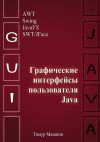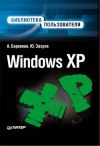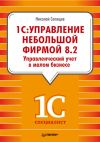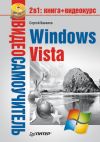Текст книги "Тайна отличного интерфейса вашего сайта"

Автор книги: Илья Мельников
Жанр: Интернет, Компьютеры
Возрастные ограничения: +12
сообщить о неприемлемом содержимом
Текущая страница: 1 (всего у книги 1 страниц)
Илья Мельников, Лариса Бялык
Тайна отличного интерфейса вашего сайта
Суперменеджер в Интернете за 30 минут
При внедрении систем автоматизации бизнеса многие сталкиваются с довольно серьезными трудностями. При этом если само создание системы не составит большого труда (технически это не сложно), то ее внедрение потребует от автоматизатора высокой квалификации, редкого упорства и изворотливости. Основные трудности заключаются в постановке технического задания; для того, чтобы решать проблемы, возникающие при создании технического задания и проявляющихся при внедрении, было разработано множество технологий и методов. Но уже само их количество говорит о том, что ни один из придуманных методов не всегда приводит к полному успеху. При этом большинство предлагаемых методов имеют принципиальный недостаток, представляющий собой увеличенный объем работы, пусть и позволяющий сэкономить на другом этапе. Кроме того, они требуют весьма серьезных инвестиций на обучение сотрудников.
И все же существует такой подход, благодаря которому от исполнителей не потребуется особой квалификации; он в значительной степени облегчает внедрение, несущественно увеличивая объем работ по разработке технического задания. Главная сущность такого подхода заключается в проектировании интерфейса, который не является частью процесса разработки, а частью процесса создания спецификаций на систему. При этом интерфейс так или иначе будет разработан; кроме того, от проектирования интерфейса ничего особого не требуется, а потому на него обычно выделяют практически те же ресурсы, что и в случае обычной разработки.
В процессе разработки пользовательского интерфейса необходимо учитывать, что интерфейс пользователя представляет собой часть программы, которая будет находиться у всех на виду. Однако некоторые программисты упускают этот момент и склонны оставлять дизайн интерфейса пользователя на «потом». Они делают это, считая реальным достоинством созданного приложения программный код, который и требует большего внимания. И как результат, часто возникающие недовольства пользователей, которых раздражают неудачно подобранные шрифты, непонятное содержимое экрана и скорость его прорисовывания. Такие примеры показывают, что к работе над интерфейсом необходимо подходить весьма серьезно. Ведь пользователь не всегда видит программный код, зато перед его глазами интерфейс (хороший или плохой).
Ниже подробно рассмотрен процесс разработки пользовательского интерфейса.
Этап 1. Разработка эффективных форм
Согласно определения, формы – это строительные блоки интерфейса пользователя. При этом хороший дизайн форм будет включать в себя нечто большее, нежели просто добавление элементов управления и программирование процедур обработки событий. Для того, чтобы создать действительно хорошо спроектированную форму, нужно понять ее главное назначение, способ и время использования; а также связи с другими элементами программы. В создании приложения нужно учитывать тот факт, что вам придется создавать несколько форм, каждая из которых будет отображаться по мере необходимости. Все будет зависеть от того, какую задачу вы закладываете при создании. Так, одни пользователи стараются широко использовать многозадачность Windows, в то время как другие предпочитают работать только с одним приложением. При этом необходимо помнить об этом во время разработки интерфейса пользователя (UI), чтобы максимально реализовать все возможности Windows. Это позволит вашим пользователям с любыми навыками работы эффективно применять созданное вами приложение.
Этап 2. Проектирование форм ввода данных
При создании пользовательского интерфейса используют формы, которые были предназначены для ввода данных. Благодаря им пользователь может работать в нужном ему темпе, не оглядываясь на программиста. В процессе создания необходимо понимать основное правило: в случае, если пользователь собирается ввести в базу данных 10000 записей, нужно сделать так, чтобы ему не пришлось подтверждать ввод каждой записи. В самой форме ввода данных необходимо максимально использовать свободное пространство, так как при открытии и закрытии дополнительных форм происходит существенное замедление работы. Создавая формы ввода данных, следует уделить основное внимание скорости их работы и максимально ускорить процесс ввода данных. Важно при этом выполнять следующие основные правила:
1. Всегда используйте клавиатурные эквиваленты команд. При этом пользователь не должен был привязан к обязательному использованию мыши. Данный совет будет важен для всех форм создаваемой программы, а не только для форм ввода данных.
2. Все элементы должны быть расположены так, чтобы они были согласованы с задачами пользователя. Вы не должны заставлять пользователя перепрыгивать из раздела в раздел. Тем более, что при вводе информации это вовсе и не обязательно.
3. Избавьте своего пользователя от выполнения лишней работы. Так, если информация, которая будет содержаться в полях со 2-го по 10-е, необходима только тогда, когда первое поле имеет определенное значение – потому специалисты и не рекомендуют «заставлять» пользователя заполнять все поля подряд. В тоже время не стоит определять работу формы в зависимости от содержимого отдельных полей; в противном случае работа пользователя будет снижена.
4. Специалисты рекомендуют использовать заметную, но ненавязчивую обратную связь с пользователем. В качестве примера можно использовать работу редактора программного кода Visual Basic, который проверяет правильное написание переменных и констант.
5. Рекомендация специалистов: выполнить добавление и редактирование записей в одной и той же форме. Это позволит пользователю не осваивать сразу несколько методов доступа к одним и тем данным.
Этап 3. Работа с несколькими формами
В случае, если интерфейс пользователя содержит несколько форм, то вам предстоит выбрать вид интерфейса, который будет использоваться. Он бывает однодокументный, обозначаемый SDI, или многодокументный – MDI. Так, в SDI-приложениях все окна форм должны появляться совершенно независимо друг от друга. При этом не имеет значения какой тип интерфейса (SDI или MDI) был выбран, так как взаимодействие пользователя с формами будет происходить одинаково, в результате обработки событий, которые будут поступать от элементов управления формы. Поэтому, если в вашем приложении будет предусмотрено несколько форм, программу необходимо написать таким образом, чтобы у пользователей не было возможности нарушить предписанный ход ее выполнения. Так, например, пользователь не должен иметь возможности вывести форму, для которой еще не была приготовлена информация.
Этап 4. Эффективные меню
Важной частью в процессе разработки форм является создание содержательных и эффективных меню. Специалисты рекомендуют придерживаться следующих правил:
1. Всегда следуйте стандартным соглашениям о расположении пунктов меню, которые были приняты в Windows File, Edit, View и т. д.
2. Все пункты меню должны быть сгруппированы в логическом порядке и по содержанию.
3. Используйте разделительные линии в процессе группировки пунктов в раскрывающихся меню.
4. Избегайте создания избыточных меню.
5. Не используйте пункты меню верхнего уровня, которые не будут содержать раскрывающиеся меню.
6. Не используйте символ троеточия при обозначении пунктов меню, которые активизируют диалоговые окна.
7. Применяйте клавиатурные эквиваленты команд и «горячие» клавиши.
8. На панели инструментов следует помещать часто используемые команды меню.
Этап 5. Ощущение скорости
Вы должны помнить, что ощущения пользователя существенно влияют на то, понравится ли ему ваша программа или нет. В качестве примера можно привести скорость работы запущенного приложения. При этом вы можете создать самый быстродействующий программный код, но если пользователь будет считать, что программа работает медленно, то любая заложенная вами скорость ничего не значит. Конечно, в случае жалоб пользователей на скорость защитой программистов будет утверждение о том, что «пользователь просто не знает, что и как делает программа». Но есть возможность использовать некоторые уловки, которые позволят создать иллюзию ощущения того, что программа работает быстрее. Дело в том, что пользователь более расположен к ожиданию, если будет считать, что его компьютер работает с максимальной скоростью. Примером может стать загрузка привычной всем Windows. И хотя это достаточно медленный процесс, но вывод графики, сопровождающие звуки, шум жесткого диска будет отвлекать пользователя настолько, что не ощущается время ожидания.
Этап 6. Информирование пользователя о ходе процесса
Пользователь легко переносит длительное ожидание в работе программы, если видит работу приложения. И одним из способов информирования пользователя о ходе выполнения работы будет использовать в форме индикатор процесса. Так, если происходит процесс обновления записи базы данных, то можно использовать такой индикатор для отображения числа записей, над которыми операция уже произведена. В данном случае необходимо добавить пару строк кода, которые будут обновлять показания индикатора по мере перехода к следующим записям.
Этап 7. Выводы по проектированию пользовательского интерфейса
Ни одно ухищрение не сможет гарантировать создание удачного интерфейса пользователя. Так, плохой интерфейс может гарантировать отсутствие пользователей у вашей программы. В современном мире, когда идет стремительное появление новшеств (и в сфере пользовательских интерфейсов), понятие «хорошего» интерфейса стремительно изменяется. В качестве примера возьмем процесс настройки часов видеомагнитофона – ранее часы программировали «вслепую», при помощи кнопок и переключателей, позже начали применяться дисплеи, для которых использовался экран телевизора. В современных моделях такой же процесс выполняется уже автоматически при помощи радиосигнала. Поэтому интерфейс пользователя программ так же должен «эволюционировать» в процессе того, как индустрия станет устанавливать новые стандарты. А потому вы должны быть постоянно в курсе того, как в наибольшей степени удовлетворить все ожидания пользователя.
Именно программный интерфейс пользователя позволяет сразу определить, кто его создавал. И основной проблемой является то, что не каждый начинающий разработчик сможет выяснить все ошибки, допущенные в интерфейсе его программы. Многое чаще всего ускользает из поля зрения начинающего разработчика. Ниже рассмотрены отличия продукта разработчика-новичка от профессионально сделанного продукта.
Отличие 1. Стандартные элементы интерфейса
В процессе работы постарайтесь не использовать в своей программе нестандартные элементы интерфейса. Например, создавая командные кнопки не только с текстом, но и с рисунк
...
конец ознакомительного фрагмента
Внимание! Это не конец книги.
Если начало книги вам понравилось, то полную версию можно приобрести у нашего партнёра - распространителя легального контента. Поддержите автора!Правообладателям!
Данное произведение размещено по согласованию с ООО "ЛитРес" (20% исходного текста). Если размещение книги нарушает чьи-либо права, то сообщите об этом.Читателям!
Оплатили, но не знаете что делать дальше?